Die neuste Version des Benutzerhandbuchs finden Sie hier: https://subversion.mpdl.mpg.de/repos/smc/tags/public/PubMan/Benutzerhandbuch_WebHelp/index.htm
8. Daten Abholen
Die Funktion „Daten Abholen“ bietet die Möglichkeit, Metadaten und Volltexte einzelner Publikationen von „arXiv“ und „InSpire“zu importieren.
 Achtung: Die Funktion „Daten Abholen“ steht nur zur Verfügung, wenn dem eingeloggten Nutzer die Nutzerrolle „Depositor“ zugewiesen ist.
Achtung: Die Funktion „Daten Abholen“ steht nur zur Verfügung, wenn dem eingeloggten Nutzer die Nutzerrolle „Depositor“ zugewiesen ist.
8.1 Funktion "Daten Abholen" öffnen
- Loggen Sie sich in PubMan ein. Nähere Informationen dazu finden Sie im Abschnitt 2.2.
- Wenn Sie über die entsprechenden Berechtigungen verfügen, erscheint der Bereich „Dateneingabe“ auf der Startseite von PubMan.

- Klicken Sie auf den Link „Daten Abholen“. Die Importmaske öffnet sich.
Alternativ kann die Funktion auch über den Menüpunkt „Eingabe“ im Navigationsmenü geöffnet werden.
- Loggen Sie sich in PubMan ein.
- Klicken Sie auf die Schaltfläche „Eingabe“ im Navigationsmenü.
Die Übersichtsseite der verschiedenen Eingabearten öffnet sich.
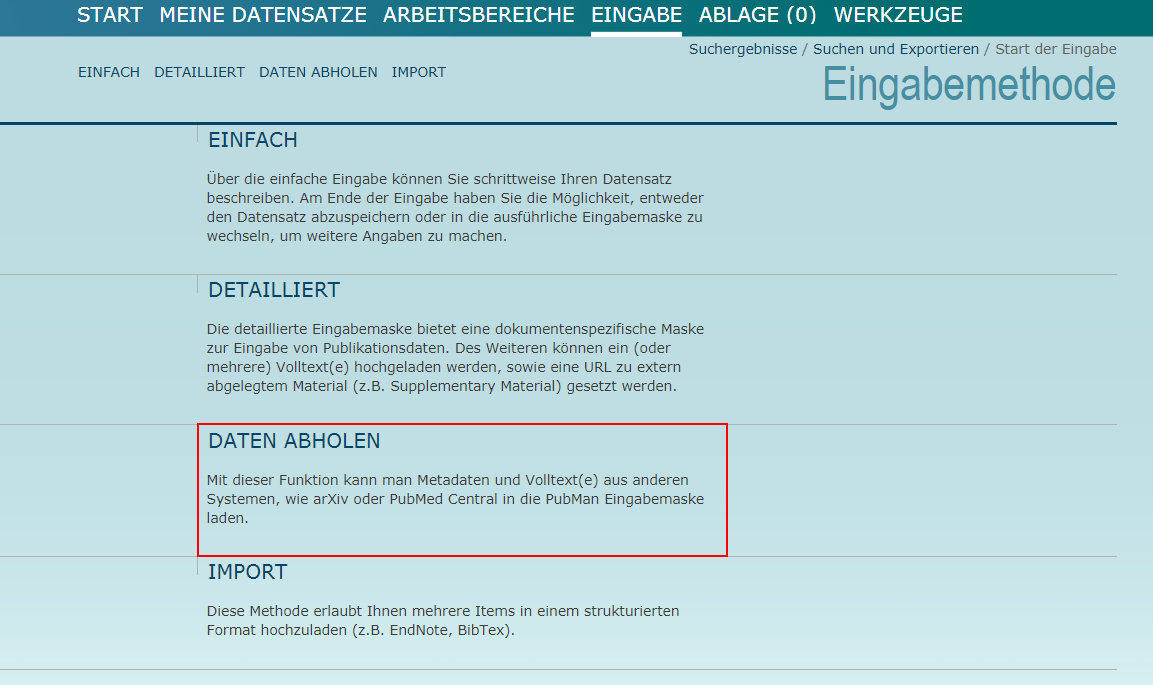
- Klicken Sie die Schaltfläche „Daten Abholen“ an.
- Suchen Sie sich im nächsten Schritt einen Kontext aus, in den der Datensatz eingepflegt werden soll.
- Anschließend gelangen Sie zu der Eingabemaske „Daten Abholen“ .

8.2 Einzelne Datensätze von einem Server importieren
Gehen Sie zum Importieren einzelner Datensätze von einem Server folgendermaßen vor:
- Öffnen Sie den Bereich „Daten Abholen“. Nähere Informationen dazu finden Sie im Abschnitt 8.1.
- Geben Sie den Identifikator des zu importierenden Datensatzes in das Feld „Identifikator“ ein.

- Sie können "arXiv:" vor der Nummer belassen oder nur die Nummer verwenden.
 Achtung: Um Datensätze aus InSpire abzuholen, verwenden Sie den arXiv-Identifier.
Achtung: Um Datensätze aus InSpire abzuholen, verwenden Sie den arXiv-Identifier.
- Wählen Sie aus, ob und in welchem Format angehängte Volltexte importiert werden sollen. Klicken Sie dazu die jeweilige Check-Box an.
 Achtung: Oberhalb der Eingabemaske wird die Collection angegeben, welcher der Datensatz zugeordnet wird. Diese ist abhängig vom Nutzer, der eingeloggt ist.
Achtung: Oberhalb der Eingabemaske wird die Collection angegeben, welcher der Datensatz zugeordnet wird. Diese ist abhängig vom Nutzer, der eingeloggt ist.
- Klicken Sie auf die Schaltfläche „Abholen“. Die detaillierte Eingabemaske wird mit den importierten Daten angezeigt.
- Um den Datensatz in PubMan abzuspeichern, klicken Sie auf die Schaltfläche „Speichern“ unterhalb der Eingabemaske. Daneben haben Sie die Möglichkeit, den Datensatz zu validieren und einzustellen. Weitere Informationen zur detaillierten Eingabemaske entnehmen Sie Abschnitt 7 Detaillierte Eingabe.